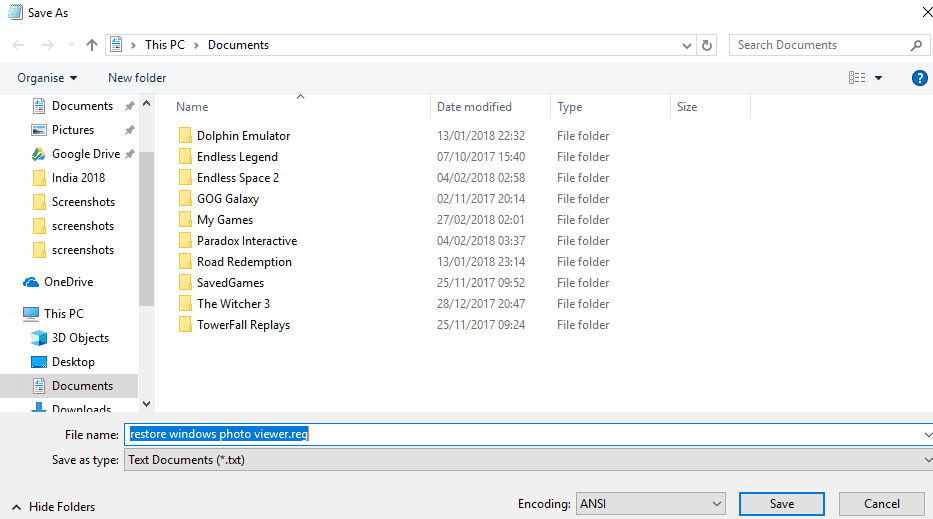Windows Photo Viewer был полезным и простым инструментом В Windows 7 , поэтому вызывает недоумение то, что Microsoft решила постепенно отказаться от него в более поздних версиях Windows в пользу Непостоянное приложение "Windows Photos".
В наши дни Microsoft затруднила восстановление »Просмотрщик фотографий»Снова, полностью удалив файл« exe ». Однако, если есть небольшой обходной путь, вы можете установить его в качестве приложения по умолчанию для повторного просмотра фотографий. Вот как.
При обновлении с Windows 7/8
Если вы еще не используете Windows 10 Обновление с Windows 7 или 8 Хорошие новости: у вас все еще должны быть записи реестра для Windows Photo Viewer на вашем компьютере, и установка Photo Viewer в качестве приложения по умолчанию не должна быть такой сложной задачей.
Один из вариантов - найти JPEG, PNG или любой тип файла изображения, который вы хотите связать с Photo Viewer, щелкните его правой кнопкой мыши, нажмите «Открыть с помощью» и выберите Windows Photo Viewer.
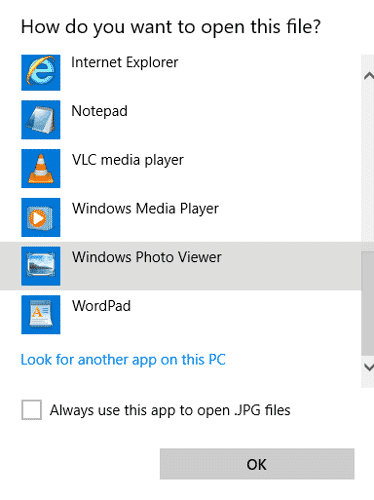
Если такой опции нет, нажмите «Выбрать другое приложение» в меню «Открыть с помощью», прокрутите вниз, нажмите «Другие приложения», снова прокрутите вниз и нажмите «Найти другое приложение на этом компьютере», затем перейдите в «C: \ Program» Files \ Windows Photo Viewer "и выберите исполняемый файл Windows Photo Viewer.
Если у вас нет EXE-файла для Photo Viewe
Если вы не можете найти исполняемый файл, это означает, что он изначально отсутствовал в вашей версии Windows или Microsoft удалила его в обновлении.
Photo Viewer все еще находится на вашем компьютере, но только как файл «dll», а не как исполняемый файл. Чтобы восстановить его, нам нужно будет создать новый файл журнала.
К счастью, пользователь Tenforums Эдвин проделал большую работу, создав код, необходимый для восстановления Photo Viewer в контекстном меню Windows.
Ниже вы можете увидеть код, скопировать и вставить его в пустой файл Блокнота. Или вы можете скачать файл .Reg. прямо отсюда.
Windows Registry Editor Version 5.00
[HKEY_CLASSES_ROOT\Applications\photoviewer.dll]
[HKEY_CLASSES_ROOT\Applications\photoviewer.dll\shell]
[HKEY_CLASSES_ROOT\Applications\photoviewer.dll\shell\open]
"MuiVerb"="@photoviewer.dll,-3043"
[HKEY_CLASSES_ROOT\Applications\photoviewer.dll\shell\open\command]
@=hex(2):25,00,53,00,79,00,73,00,74,00,65,00,6d,00,52,00,6f,00,6f,00,74,00,25,\
00,5c,00,53,00,79,00,73,00,74,00,65,00,6d,00,33,00,32,00,5c,00,72,00,75,00,\
6e,00,64,00,6c,00,6c,00,33,00,32,00,2e,00,65,00,78,00,65,00,20,00,22,00,25,\
00,50,00,72,00,6f,00,67,00,72,00,61,00,6d,00,46,00,69,00,6c,00,65,00,73,00,\
25,00,5c,00,57,00,69,00,6e,00,64,00,6f,00,77,00,73,00,20,00,50,00,68,00,6f,\
00,74,00,6f,00,20,00,56,00,69,00,65,00,77,00,65,00,72,00,5c,00,50,00,68,00,\
6f,00,74,00,6f,00,56,00,69,00,65,00,77,00,65,00,72,00,2e,00,64,00,6c,00,6c,\
00,22,00,2c,00,20,00,49,00,6d,00,61,00,67,00,65,00,56,00,69,00,65,00,77,00,\
5f,00,46,00,75,00,6c,00,6c,00,73,00,63,00,72,00,65,00,65,00,6e,00,20,00,25,\
00,31,00,00,00
[HKEY_CLASSES_ROOT\Applications\photoviewer.dll\shell\open\DropTarget]
"Clsid"="{FFE2A43C-56B9-4bf5-9A79-CC6D4285608A}"
[HKEY_CLASSES_ROOT\Applications\photoviewer.dll\shell\print]
[HKEY_CLASSES_ROOT\Applications\photoviewer.dll\shell\print\command]
@=hex(2):25,00,53,00,79,00,73,00,74,00,65,00,6d,00,52,00,6f,00,6f,00,74,00,25,\
00,5c,00,53,00,79,00,73,00,74,00,65,00,6d,00,33,00,32,00,5c,00,72,00,75,00,\
6e,00,64,00,6c,00,6c,00,33,00,32,00,2e,00,65,00,78,00,65,00,20,00,22,00,25,\
00,50,00,72,00,6f,00,67,00,72,00,61,00,6d,00,46,00,69,00,6c,00,65,00,73,00,\
25,00,5c,00,57,00,69,00,6e,00,64,00,6f,00,77,00,73,00,20,00,50,00,68,00,6f,\
00,74,00,6f,00,20,00,56,00,69,00,65,00,77,00,65,00,72,00,5c,00,50,00,68,00,\
6f,00,74,00,6f,00,56,00,69,00,65,00,77,00,65,00,72,00,2e,00,64,00,6c,00,6c,\
00,22,00,2c,00,20,00,49,00,6d,00,61,00,67,00,65,00,56,00,69,00,65,00,77,00,\
5f,00,46,00,75,00,6c,00,6c,00,73,00,63,00,72,00,65,00,65,00,6e,00,20,00,25,\
00,31,00,00,00
[HKEY_CLASSES_ROOT\Applications\photoviewer.dll\shell\print\DropTarget]
"Clsid"="{60fd46de-f830-4894-a628-6fa81bc0190d}" 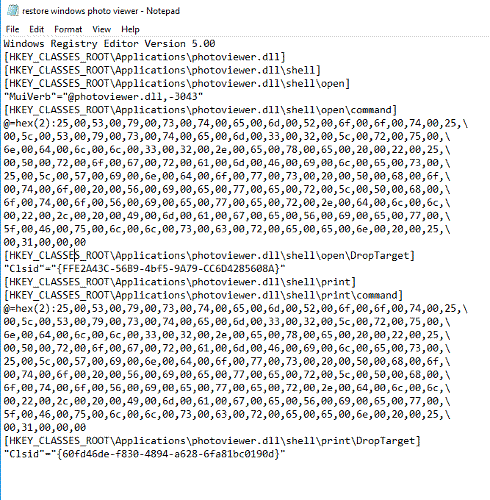
Затем нажмите «Файл» -> «Сохранить как» и сохраните его как файл «.reg», аналогично тому, как мы это сделали на изображении ниже.
После сохранения перейдите к новому REG-файлу в проводнике Windows, щелкните его правой кнопкой мыши и выберите «Объединить».
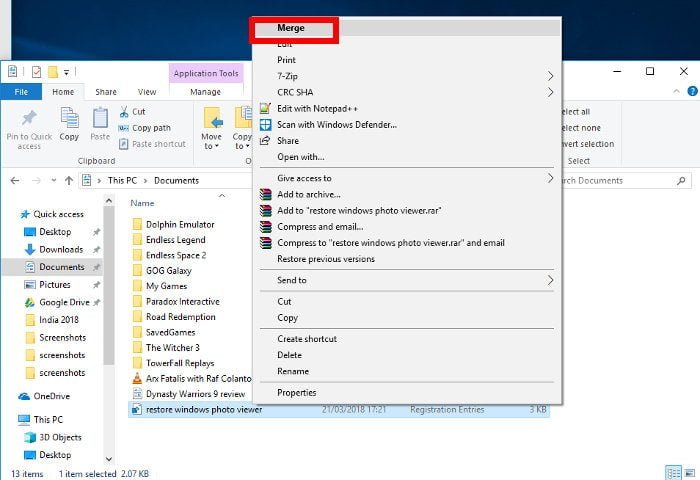
Файл должен быть успешно зарегистрирован. Теперь, когда вы щелкните правой кнопкой мыши файл изображения и выберите «Открыть с помощью» и «Выбрать другое приложение», вы увидите, что Windows Photo Viewer снова доступен в качестве опции (возможно, после нажатия «Дополнительные приложения»). Выберите его, затем установите флажок «Всегда использовать это приложение для открытия файлов».
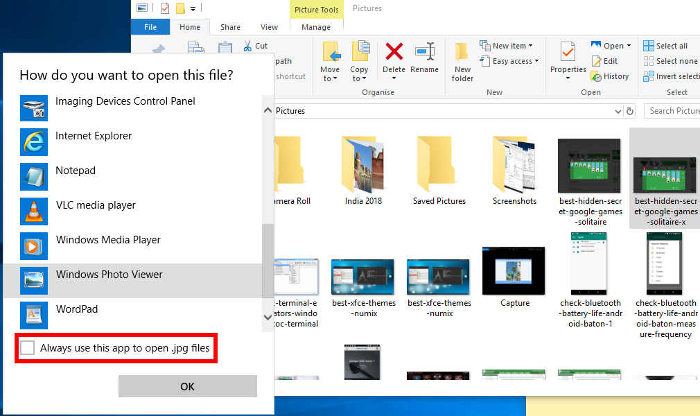
Заключение
Дольше того, что приложение Просмотра фотографий Windows Это одна из тех вещей, над которыми нужно снова поработать. Операционная система Windows 10 Этот поступок - мрачный знак жесткой политики Microsoft, направленной на то, чтобы пользователи Windows получали именно те приложения, которые они хотят использовать. Так что думайте об этом возвращении к этой программе просмотра изображений как о небольшом неповиновении Microsoft! Если достаточное количество людей будет этим заниматься, возможно, эта новость дойдет до компании, и вы снова сможете подумать о том, чтобы вернуть средство просмотра изображений на свое место.